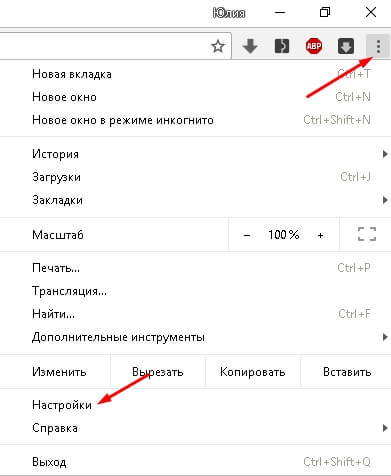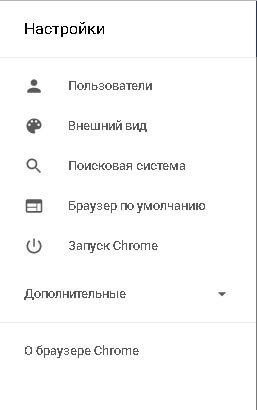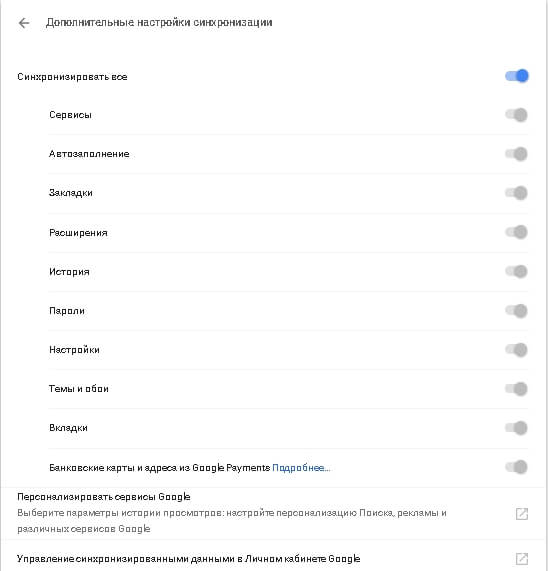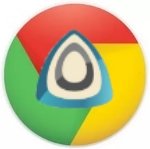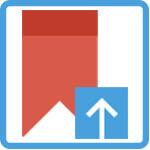Интернет–поисковик Google Chrome, как и множество других программ, имеет свои собственные инструменты. Настройки Гугл Хром позволяют вам сделать веб-обозреватель белее удобным, адаптированным под свои требования, а если вам не хватает стандартных инструментов для управления, то вы всегда можете дополнить браузер расширениями и различными плагинами.
Для того чтобы попасть в настройки Гугл Хром, вам необходимо запустить программу для работы с веб-ресурсами Google и в правом верхнем углу нажать на вертикальное троеточие, тем самым вы откроете соответствующее меню для управления техническими характеристиками.
Настройки программы содержат несколько блоков, в каждом из которых есть свои пункты и подпункты.
Данный блок позволяет пользователям войти или выйти из системы, совершить синхронизацию данных. Чтобы выбрать конкретные файлы для синхронизации, нужно кликнуть по соответствующему пункту и отметить необходимые данные.
Пункт другие пользователи позволяет вам добавить пользователя или войти в гостевой режим.
С помощью импорта закладок и настроек вы можете перенести данные из других поисковых систем в свой интернет обозреватель от Google.
Следующий блок называется «Внешний вид», и уже исходя от названия, не трудно догадаться, для чего он нужен. Изменение темы, главной страницы, панели закладок, а также настройка размеров шрифта и масштабирование страницы. В данном блоке всё это можно изменить и скорректировать под себя индивидуально.
Поисковая система.
Возможность внести изменения поисковика в адресной строке.
Браузер по умолчанию.
Можно установить обозреватель Гугл в качестве основного поисковика.
Запуск Chrome.
Позволяет выбрать веб-страницу, отображаемую при запуске браузера.
Помимо этого есть раздел под названием «Дополнительные», который содержит настройки конфиденциальности, паролей, языков, скаченных файлов, виртуального принтера, системы и возможность сброса настроек до заводских.
Если вам недостаточно стандартных инструментов браузера, то можно дополнить его плагинами, которые помогут расширить возможности веб-обозревателя. О том, как это сделать вы узнаете, прочитав статью «Как установить расширение в Google Chrome».
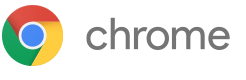 Google Chrome
Google Chrome